09.03.2016 |
หนึ่งในนั้นเพียงพอ ปัญหาทั่วไปต้องเผชิญกับผู้ใช้อุปกรณ์ภายใต้ การควบคุม Android- การติดตั้งโปรแกรมเล่นแฟลชที่จะช่วยให้คุณสามารถเล่นแฟลชบนเว็บไซต์ต่างๆ คำถามเกี่ยวกับตำแหน่งที่จะดาวน์โหลดและวิธีติดตั้ง แฟลชเพลเยอร์มีความเกี่ยวข้องหลังจากการสนับสนุนเทคโนโลยีนี้หายไปใน Android - ตอนนี้พบแล้ว ปลั๊กอินแฟลชสำหรับสิ่งนี้ ระบบปฏิบัติการบนเว็บไซต์ Adobe จะไม่ทำงานเช่นเดียวกับในร้านค้า Google เพลย์แต่ก็ยังมีวิธีติดตั้งอยู่
ในคู่มือนี้ (อัปเดตในปี 2559) - รายละเอียดเกี่ยวกับวิธีดาวน์โหลดและติดตั้ง Flash Player บน Android 5, 6 หรือ Android 4.4.4 และทำให้ใช้งานได้เมื่อเล่นวิดีโอแฟลชหรือเกม ตลอดจนความแตกต่างระหว่างการติดตั้งและปลั๊กอินประสิทธิภาพ เวอร์ชันล่าสุดหุ่นยนต์ ดูสิ่งนี้ด้วย: .
วิธีแรกให้คุณติดตั้ง Flash บน Android 4.4.4, 5 และ Android 6 โดยใช้แหล่ง apk อย่างเป็นทางการเท่านั้น และอาจเป็นวิธีที่ง่ายและมีประสิทธิภาพที่สุด
ขั้นตอนแรกคือการดาวน์โหลด Flash Player apk ในเวอร์ชันล่าสุดสำหรับ Android จากเว็บไซต์อย่างเป็นทางการของ Adobe ในการทำเช่นนี้ไปที่หน้า เวอร์ชันที่เก็บถาวรปลั๊กอิน จากนั้นในรายการค้นหาส่วน Flash Player สำหรับแอนดรอยด์ 4 และดาวน์โหลดอินสแตนซ์บนสุดของ apk (เวอร์ชัน 11.1) จากรายการ
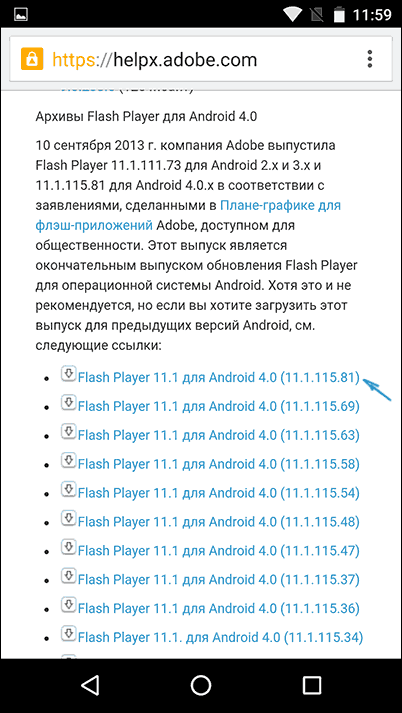
ก่อนการติดตั้ง คุณควรเปิดใช้งานความสามารถในการติดตั้งแอปพลิเคชันจากแหล่งที่ไม่รู้จัก (ไม่ใช่จาก เล่นตลาดก).
ไฟล์ที่ดาวน์โหลดควรติดตั้งโดยไม่มีปัญหาใดๆ ในรายการ แอพแอนดรอยด์รายการที่เกี่ยวข้องจะปรากฏขึ้น แต่จะใช้งานไม่ได้ - จำเป็นต้องมีเบราว์เซอร์ที่รองรับปลั๊กอิน Flash
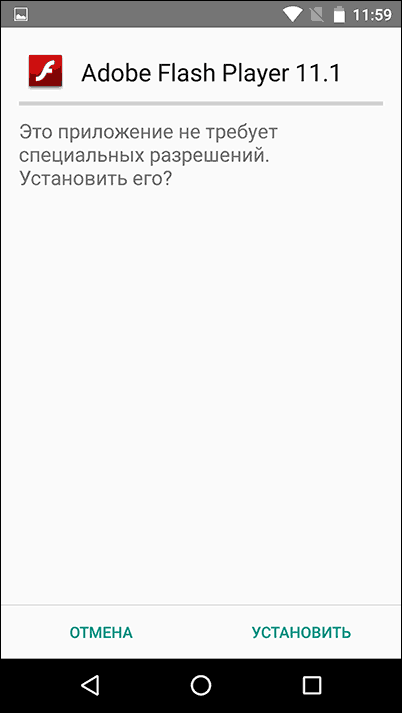
ในบรรดาเบราว์เซอร์ที่ทันสมัยและได้รับการอัปเดตอย่างต่อเนื่อง นี่คือ Dolphin Browser ซึ่งสามารถติดตั้งได้จาก เล่นตลาดกับ หน้าอย่างเป็นทางการ -
หลังจากติดตั้งเบราว์เซอร์แล้ว ให้ไปที่การตั้งค่าและตรวจสอบสองรายการ:
- ต้องเปิดใช้งาน Dolphin Jetpack ในส่วนการตั้งค่าเริ่มต้น
- ในส่วน "เนื้อหาเว็บ" คลิกที่รายการ "Flash Player" และตั้งค่าเป็น "Always On"
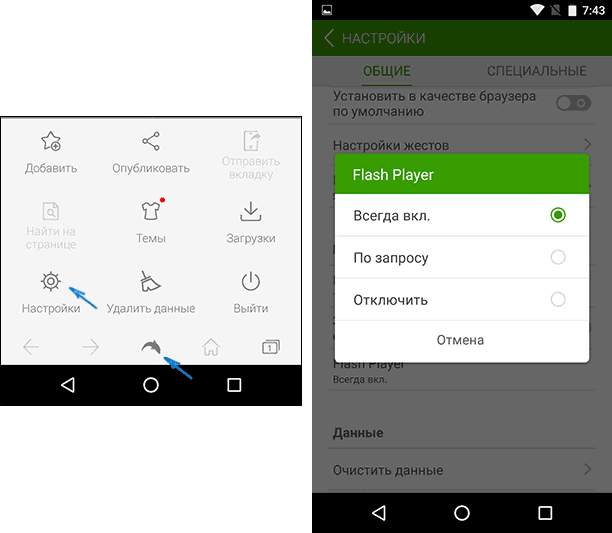
หลังจากนั้น คุณสามารถลองเปิดหน้าใดก็ได้สำหรับการทดสอบ งานแฟลชบน Android สำหรับฉันบน Android 6 (Nexus 5) ทุกอย่างทำงานได้สำเร็จ
คุณสามารถเปิดและเปลี่ยนผ่าน Dolphin ได้ การตั้งค่าแฟลชสำหรับ Android (เรียกใช้โดยเรียกใช้แอปพลิเคชันที่เกี่ยวข้องบนโทรศัพท์หรือแท็บเล็ต)
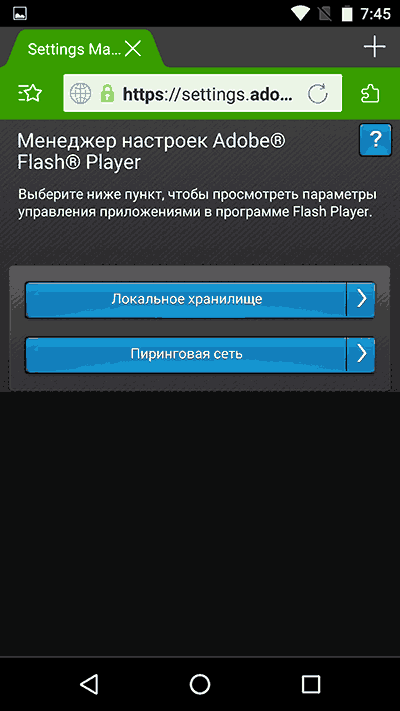
หมายเหตุ: ตามรีวิวบางส่วน Flash apk จากเว็บไซต์อย่างเป็นทางการของ Adobe อาจใช้ไม่ได้กับอุปกรณ์บางรุ่น ในกรณีนี้ คุณสามารถลองดาวน์โหลดปลั๊กอิน Flash ที่แก้ไขได้จากเว็บไซต์ androidfilesdownload.orgในส่วนแอพ (APK) และติดตั้งหลังจากลบปลั๊กอินดั้งเดิมออกจาก Adobe ขั้นตอนที่เหลือจะเหมือนกัน
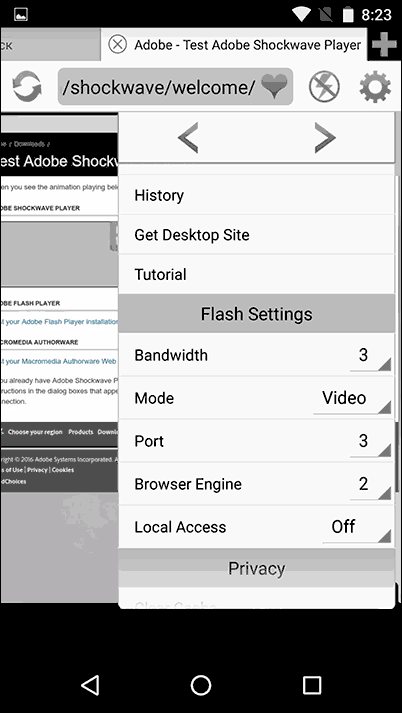
ในเช็คของฉัน ตัวเลือกนี้ใช้งานไม่ได้และเนื้อหาที่เกี่ยวข้องไม่ได้เล่นด้วยเบราว์เซอร์นี้ อย่างไรก็ตาม คุณสามารถลองดาวน์โหลด Flash Player เวอร์ชันนี้ได้จากหน้าอย่างเป็นทางการใน Play Store -
อัปเดต:ขออภัย วิธีนี้ใช้ไม่ได้อีกต่อไป ดูส่วนถัดไปสำหรับวิธีแก้ไขปัญหาเพิ่มเติม
โดยทั่วไปเพื่อตั้งค่า อะโดบี แฟลชผู้เล่นบน Android ควร:
- ค้นหาตำแหน่งที่จะดาวน์โหลดเวอร์ชันที่ถูกต้องสำหรับโปรเซสเซอร์และระบบปฏิบัติการของคุณ
- ติดตั้ง
- ทำการตั้งค่าบางอย่าง
อย่างไรก็ตาม เป็นที่น่าสังเกตว่าวิธีการข้างต้นเกี่ยวข้องกับความเสี่ยงบางประการ เนื่องจาก Adobe Flash Player ถูกลบออกจาก Google สโตร์ในหลาย ๆ ไซต์ภายใต้หน้ากากมีไวรัสและมัลแวร์หลายชนิดซ่อนอยู่ภายใต้หน้ากาก ซึ่งสามารถส่ง SMS แบบชำระเงินจากอุปกรณ์หรือทำสิ่งอื่นที่ไม่น่าพอใจ โดยทั่วไปแล้ว สำหรับผู้ใช้ Android มือใหม่ ฉันแนะนำให้ใช้เว็บไซต์ 4pda.ru เพื่อค้นหาโปรแกรมที่จำเป็น ไม่ใช่เครื่องมือค้นหา ในกรณีหลังนี้ คุณสามารถเจอบางสิ่งที่มีผลลัพธ์ที่ไม่น่าพึงพอใจได้ง่ายๆ
อย่างไรก็ตาม ในขณะที่เขียนคู่มือนี้ ฉันเพิ่งพบโพสต์บน Google เล่นแอพซึ่งช่วยให้คุณทำกระบวนการนี้โดยอัตโนมัติบางส่วน (และเห็นได้ชัดว่าแอปพลิเคชันปรากฏเฉพาะวันนี้ - ช่างเป็นเรื่องบังเอิญ) คุณสามารถดาวน์โหลดแอปพลิเคชันติดตั้ง Flash Player ได้จากลิงก์ (ลิงก์ใช้งานไม่ได้อีกต่อไป ด้านล่างในบทความมีข้อมูลที่จะดาวน์โหลด Flash ที่อื่น) https://play.google.com/store/apps/details?id=com .TkBilisim.flashplayer.
หลังการติดตั้ง ให้รัน Flash Player Install แอปพลิเคชันจะระบุเวอร์ชันของ Flash Player ที่จำเป็นสำหรับอุปกรณ์ของคุณโดยอัตโนมัติ และอนุญาตให้คุณดาวน์โหลดและติดตั้งได้ หลังจากติดตั้งแอปพลิเคชัน คุณจะสามารถดูวิดีโอ Flash และ FLV ในเบราว์เซอร์ เล่นเกมแฟลช และใช้ฟังก์ชันอื่น ๆ ที่ต้องใช้ Adobe Flash Player
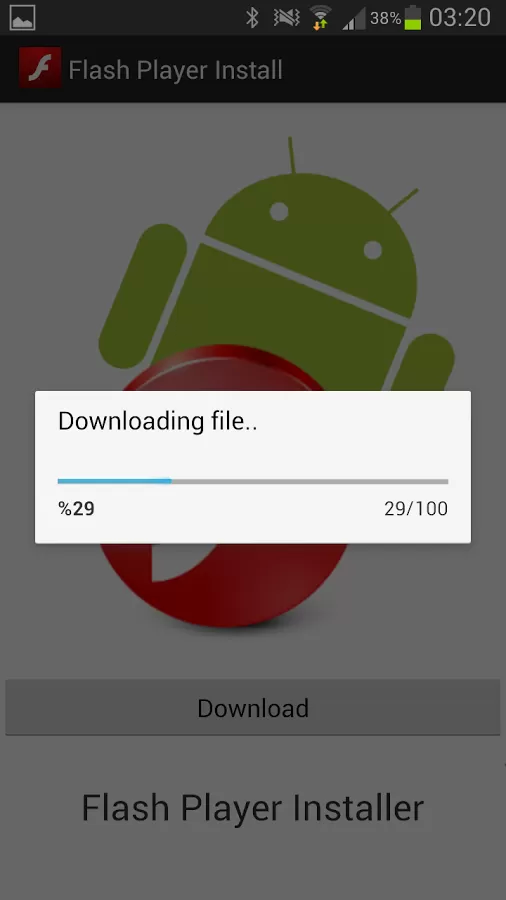
เพื่อให้แอปพลิเคชันทำงานได้ คุณจะต้องเปิดใช้งานการใช้แหล่งที่มาที่ไม่รู้จักในการตั้งค่าของโทรศัพท์หรือแท็บเล็ต Android ของคุณ ซึ่งไม่จำเป็นมากนักสำหรับการทำงานของโปรแกรมเอง แต่สำหรับความสามารถในการ การตั้งค่าแฟลชผู้เล่น เพราะแน่นอนว่ามันไม่ได้ดาวน์โหลดจาก Google Play มันไม่ได้อยู่ที่นั่น
- Flash Player ทำงานได้ดีที่สุดกับ เบราว์เซอร์ไฟร์ฟอกซ์สำหรับ Android ซึ่งสามารถดาวน์โหลดได้จาก Official Store
- เมื่อใช้เบราว์เซอร์เริ่มต้น ก่อนอื่นคุณต้องลบไฟล์ชั่วคราวและคุกกี้ทั้งหมด หลังจากติดตั้งแฟลชแล้ว ให้ไปที่การตั้งค่าเบราว์เซอร์และเปิดใช้งาน
ด้านล่างนี้คือรายการปัญหาบางอย่างที่เกี่ยวข้องกับ Flash Player สำหรับ Android และวิธีแก้ปัญหา
ในกรณีนี้ ก่อนดำเนินการติดตั้งตามที่อธิบายไว้ข้างต้น ให้ถอนการติดตั้ง Flash Player ที่มีอยู่ในระบบก่อน แล้วจึงติดตั้ง
ตรวจสอบให้แน่ใจว่าเปิดใช้งาน JavaScript และปลั๊กอินในเบราว์เซอร์ที่คุณใช้ คุณสามารถตรวจสอบว่าคุณได้ติดตั้งโปรแกรมเล่นแฟลชหรือไม่และใช้งานได้บนหน้าพิเศษหรือไม่ หากคุณเปิดที่อยู่นี้ด้วย Android คุณจะเห็น รุ่นแฟลช Player หมายถึงติดตั้งบนอุปกรณ์และใช้งานได้ หากไอคอนแสดงขึ้นเพื่อแจ้งให้คุณดาวน์โหลดโปรแกรมเล่นแฟลช แสดงว่ามีบางอย่างผิดพลาด
หวัง, วิธีนี้จะช่วยให้คุณเล่นเนื้อหา Flash บนอุปกรณ์ของคุณได้
และทันใดนั้นมันก็จะน่าสนใจ
ดังที่คุณทราบ เบราว์เซอร์หลักทั้งหมดซึ่งเป็นตัวแทนโดยนักพัฒนาของพวกเขา ได้ประกาศอย่างเป็นทางการแล้วว่าเป็นของที่ระลึกจากอดีต และสัญญาว่าจะไม่ทำงานกับเบราว์เซอร์เหล่านี้อีกต่อไป และใช้งานไม่ได้ ซึ่งเป็นสาเหตุที่ผู้ใช้จำนวนมากต้องเห็นสัญญาณบนหน้าจอที่มีพื้นผิวที่มีลักษณะเฉพาะและข้อความว่า "ไม่รองรับปลั๊กอิน"
จริงๆ แล้วไม่มีอะไรน่าแปลกใจ เนื่องจากอินเทอร์เน็ตได้ย้ายไปสู่อนาคตของ HTML5 ใหม่ ปลั๊กอินจึงไม่ได้อยู่ในระหว่างการพัฒนาอีกต่อไป เลย. ดังนั้นหาก Flash ยังคงอยู่ที่ใดที่หนึ่ง การสนทนากับปลั๊กอินในเบราว์เซอร์ก็สั้นลงแล้ว
ในทางกลับกัน นี่ไม่ได้หมายความว่าทุกคนรีบละทิ้งพวกเขาในทันที เนื้อหาในไซต์จำนวนมากยังคงใช้งานไม่ได้หากไม่มีปลั๊กอิน
ดังนั้นเมื่อเราไปที่ไซต์ดังกล่าวจากเบราว์เซอร์ใหม่ เช่น เพื่อเล่นของเล่น เราจะได้รับข้อความแสดงข้อผิดพลาดอย่างหลีกเลี่ยงไม่ได้ Chrom ในกรณีดังกล่าวเขียนว่า "ไม่รองรับปลั๊กอินนี้", Firefox - "ไม่รองรับรูปแบบวิดีโอหรือประเภท MIME" เป็นต้น
แต่เว็บไซต์ที่จำเป็นและน่าสนใจจำนวนมากจะไม่ได้รับการอัปเดต เหตุผลนี้อาจแตกต่างกันมาก สมมติว่าเจ้าของไซต์ไม่ดูแลทรัพยากรนี้อีกต่อไป (หรือแต่ละหน้า) เช่น ใช้งานไม่ได้เลยไม่อัปเดตเนื้อหาไม่ลงทุนในไซต์ ฯลฯ แม้จะคำนึงถึงข้อเท็จจริง (หรือเพราะ) เนื้อหาในไซต์มักเป็นที่ต้องการและผู้เยี่ยมชมก็มา
และถ้าคุณไปที่ไซต์ดังกล่าวและเห็น "ไม่รองรับปลั๊กอิน" ที่ใช้งานอยู่คุณยังต้องได้รับสิ่งที่คุณมาหรือไม่
ถูกต้อง คุณต้องมีเครื่องมือซอฟต์แวร์พิเศษที่จะช่วยแก้ไขปัญหา และแน่นอนว่าเครื่องมือดังกล่าวมีอยู่จริง และไม่มีแม้แต่คนเดียว และหนึ่งในสิ่งที่มีประโยชน์ที่สุดเรียกว่า NoPlugin
เสียบเข้าไป ( เชื่อมโยงไปยัง GitHub) เป็นโปรแกรมข้ามเบราว์เซอร์ (ทำงานใน Chrome, Opera และ Firefox รวมถึง WebExtension) ซึ่งจะตรวจสอบหน้าเว็บไซต์เพื่อหาเนื้อหาสื่อแบบฝัง (อย่างไรก็ตาม ฟังก์ชันการทำงานจำกัดเฉพาะเนื้อหาสื่อเท่านั้น)
เมื่อตรวจพบเนื้อหาดังกล่าว โปรแกรม:
ก) เชื่อมต่อโปรแกรมเล่น HTML5 และเล่นเนื้อหาที่พบโดยตรงในเบราว์เซอร์ หากสามารถเล่นได้โดยไม่ต้องใช้ปลั๊กอิน:
B) หรือหากเบราว์เซอร์ยังไม่สามารถสร้างเนื้อหาซ้ำได้หากไม่มีปลั๊กอิน ให้เสนอให้ดาวน์โหลดบน ดิสก์ภายในเครื่องเพื่อเล่นโดยใช้เครื่องเล่นในเครื่อง การแจ้งเตือนมีลักษณะดังนี้:
อย่างที่คุณเห็น NoPlugin ให้ลิงก์ไปยังไฟล์มัลติมีเดียที่สามารถดาวน์โหลดลงในคอมพิวเตอร์ของคุณได้ทันที โดยมีความคิดเห็นระหว่างทางว่า “หน้านี้กำลังพยายามโหลดเนื้อหาของปลั๊กอิน คลิกเพื่อเปิดในเครื่องเล่นมีเดีย”) นอกจากนี้ หากจำเป็น คุณเพียงคลิกที่ปุ่ม ดาวน์โหลดไฟล์ลงในคอมพิวเตอร์ของคุณและเริ่มเล่นในเครื่องเล่นที่รองรับรูปแบบไฟล์ที่เหมาะสม (ในกรณีนี้คือ mov)
ในเบราว์เซอร์ NoPlugin สามารถเล่นไฟล์ mp4, mp3, m4a และ wav และไฟล์จะค้นหาและให้ลิงก์สำหรับดาวน์โหลด
เมื่อใช้อินเทอร์เน็ตเบราว์เซอร์เพื่อดูวิดีโอหรือภาพเคลื่อนไหว ตลอดจนเปิดเกมแฟลช สถานการณ์อาจเกิดขึ้นเมื่อไม่รองรับปลั๊กอินที่จำเป็นสำหรับสิ่งนี้ และสถานการณ์นี้ไม่ได้ขึ้นอยู่กับความเร็วในการเข้าถึงเครือข่ายหรือพลังของพีซี - เปิดเท่านั้น ซอฟต์แวร์.
ค้นหาเหตุผล
ประการแรกหลังจากที่ข้อความแจ้งว่าขาดการสนับสนุนปลั๊กอินปรากฏขึ้นบนหน้าจอคุณต้องค้นหาว่าทำไมสถานการณ์นี้จึงเกิดขึ้น
บางครั้งความจริงที่ว่าไม่ได้ติดตั้งปลั๊กอินจะแสดงด้วยรูปภาพที่คล้ายกับจิ๊กซอว์หรือรูปภาพอื่น
อาจมีหลายตัวเลือก:
ตัวเลือกสำหรับการแก้ไขปัญหา
ปัญหาควรได้รับการแก้ไขตามปัญหาที่เกิดขึ้น นั่นคือการอัปเดตเบราว์เซอร์หรือติดตั้งปลั๊กอินเวอร์ชันที่ทันสมัยกว่า
อย่างไรก็ตาม ส่วนเสริมของเบราว์เซอร์ส่วนใหญ่ที่สร้างบนแพลตฟอร์ม Java มีช่องโหว่และปัญหาในการอัปเดต และบางส่วนก็ดีกว่าที่จะไม่ติดตั้งเลย
ตัวอย่างเช่น Flash Player เดียวกันสามารถเปิดใช้งานแยกเป็นแอปพลิเคชัน เพื่อเพิ่มความปลอดภัยของเบราว์เซอร์เฉพาะ
การปรับปรุงเบราว์เซอร์
เมื่อตัดสินใจว่าจะทำอย่างไรกับปลั๊กอินที่ไม่รองรับ และพิจารณาติดตั้งเบราว์เซอร์ใหม่เป็นตัวเลือก คุณอาจพบปัญหาต่อไปนี้:
ในกรณีนี้ คุณสามารถลองออกจากเบราว์เซอร์เก่าเพื่อเข้าสู่ระบบเครือข่าย ติดตั้งเบราว์เซอร์ใหม่สำหรับการดำเนินการที่ต้องใช้ปลั๊กอิน
การเปลี่ยนปลั๊กอิน Java
การแทนที่ส่วนเสริมของเบราว์เซอร์ด้วยส่วนเสริมใหม่อาจไม่ได้ช่วยเสมอไปหากไคลเอนต์ Java ที่ล้าสมัยเหลืออยู่ในพีซี ปลั๊กอินจะทำงาน แต่ไม่นาน หลังจากเวลาผ่านไป ความผิดปกติอาจเกิดขึ้นอีกครั้ง ซึ่งหมายความว่าจำเป็นต้องมีการอัปเดต Java
สำคัญ! คุณควรมองหาไฟล์การติดตั้งสำหรับระบบของคุณบนเว็บไซต์ทางการเท่านั้น มิฉะนั้น คุณสามารถดาวน์โหลดได้ไม่เพียงแค่ซอฟต์แวร์เท่านั้น แต่ยังรวมถึงไวรัสด้วย
ขั้นตอนการดาวน์โหลดและติดตั้ง Java นั้นค่อนข้างง่าย ซึ่งหมายความว่าผู้ใช้ทุกคนสามารถทำได้ด้วยตนเอง แม้ว่าจะใช้เวลาสักครู่และต้องรีสตาร์ทคอมพิวเตอร์
ปลั๊กอินอื่นๆ
ในบางกรณี เมื่อใช้ปลั๊กอินพิเศษที่อนุญาต เช่น การเข้าถึงไซต์เฉพาะเจาะจงผ่านพร็อกซีเซิร์ฟเวอร์ เบราว์เซอร์อาจไม่รองรับการทำงาน
ส่วนใหญ่มักเกิดขึ้นเนื่องจาก รุ่นที่ล้าสมัยซอฟต์แวร์และจำเป็นต้องเปลี่ยนด้วยซอฟต์แวร์ใหม่ อาจเป็นไปได้ว่าเจ้าของไซต์เพิ่งหยุดสนับสนุนปลั๊กอิน และคุณจะต้องเข้าถึงปลั๊กอินด้วยวิธีอื่น
บริษัท Add-on ของเบราว์เซอร์ขนาดใหญ่มักจะไม่มีปัญหาเหล่านี้ ส่วนขยายได้รับการสนับสนุนเป็นระยะเวลานาน และจะมีการประกาศยุติล่วงหน้า
